Discord에서 화면 공유를 하는 방법 - 쉬운 단계 (2023)
Discord에서 화면 공유를 하는 방법 | 쉬운 단계 | 2023년 신규 기능 Discord는 게이머와 커뮤니티 구축을 위한 인기 플랫폼으로, 커뮤니케이션과 협업을 강화하기 위한 다양한 기능을 제공합니다. 게이머에게 가장 유용한 기능 중 하나는 Discord …
기사 읽기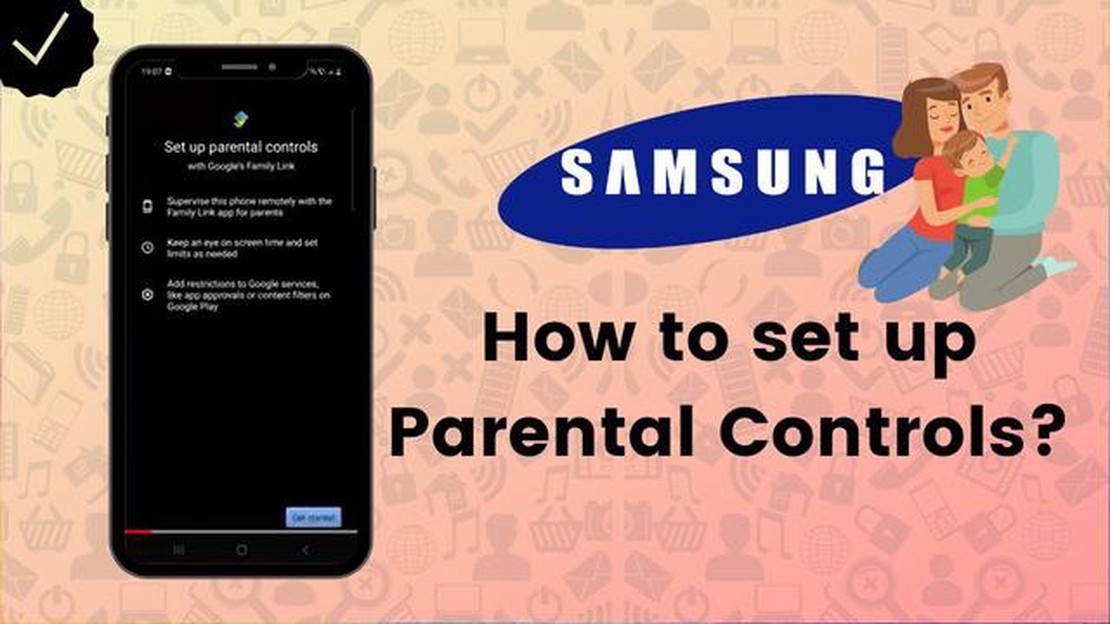
부모는 자녀가 갤럭시 S20 스마트폰에서 연령에 맞는 안전한 브라우징 경험을 할 수 있도록 하는 것이 중요합니다. 이를 위한 한 가지 방법은 Play 스토어에서 자녀 보호 및 콘텐츠 제한을 활성화하는 것입니다. 이러한 제어 기능을 설정하면 자녀가 부적절한 앱, 게임 및 콘텐츠에 액세스하지 못하도록 차단할 수 있습니다.
1단계: Play 스토어 앱 열기
시작하려면 Galaxy S20에서 Play 스토어 앱을 찾아 엽니다. 홈 화면 또는 앱 서랍에서 찾을 수 있습니다.
2단계: 설정 메뉴에 액세스하기
Play 스토어 앱을 열었으면 화면 왼쪽 상단에 있는 메뉴 아이콘을 탭합니다. 그러면 다양한 설정과 옵션에 액세스할 수 있는 사이드 메뉴가 열립니다.
3단계: “설정” 선택하기
사이드 메뉴에서 아래로 스크롤하여 “설정” 옵션을 탭합니다. 그러면 Play 스토어의 설정 메뉴가 열립니다.
**4단계: “자녀 보호”**를 탭합니다.
설정 메뉴에서 “자녀 보호” 옵션을 찾을 수 있습니다. 자녀 보호 설정에 액세스하려면 이 옵션을 탭하세요.
5단계: 자녀 보호 기능 활성화하기
자녀 보호 메뉴에서 스위치를 토글하여 자녀 보호 기능을 활성화합니다. 본인만 자녀 보호 설정을 변경할 수 있도록 비밀번호를 생성하거나 생체 인증을 사용하라는 메시지가 표시됩니다.
함께 읽기: 인터넷 액세스 차단을 해제하는 방법: 효과적인 방법과 팁
6단계: 앱 제한 관리하기
자녀 보호 기능이 활성화되면 이제 앱 제한을 관리할 수 있습니다. “앱 및 게임” 옵션을 탭하여 자녀의 연령과 성숙도에 따라 자녀가 액세스할 수 있는 콘텐츠를 맞춤 설정하세요.
함께 읽기: Android 휴대폰에서 전화 통화를 녹음하는 간단한 단계
이 간단한 단계를 따르면 Galaxy S20 Play 스토어에서 자녀 보호 및 콘텐츠 제한을 쉽게 활성화하여 자녀에게 더욱 안전하고 안심할 수 있는 브라우징 환경을 제공할 수 있습니다.
자녀 보호 및 콘텐츠 제한을 사용하면 자녀가 Galaxy S20 Play 스토어에서 적절한 콘텐츠에만 액세스할 수 있도록 할 수 있습니다. 삼성은 이러한 제어 및 제한을 쉽게 설정할 수 있는 기본 제공 기능을 제공합니다. 아래의 단계별 가이드에 따라 Galaxy S20 Play 스토어에서 자녀 보호 및 콘텐츠 제한을 활성화하세요:
자녀 보호 및 콘텐츠 제한을 활성화하면 자녀가 Galaxy S20 Play 스토어에서 연령에 맞는 콘텐츠에만 액세스할 수 있으므로 안심할 수 있습니다. 자녀가 제한을 우회하지 못하도록 PIN 코드를 설정하고 안전하게 보관하는 것을 잊지 마세요.
Galaxy S20에서 설정 메뉴에 액세스하려면 다음 단계를 따르세요:
또는 디바이스의 앱 목록으로 이동하여 설정 앱을 찾아 설정 메뉴에 액세스할 수도 있습니다.
설정 앱을 열면 Galaxy S20에서 사용자 지정할 수 있는 다양한 설정 및 옵션 목록이 표시됩니다.
자녀 보호 기능을 활성화하고 Galaxy S20 Play 스토어에서 콘텐츠 제한을 설정하려면 다음 단계를 따르세요:
자녀가 Galaxy S20에서 안전하게 탐색할 수 있도록 Play 스토어에 대한 콘텐츠 제한을 설정할 수 있습니다. 콘텐츠 제한을 통해 자녀가 Play 스토어에서 액세스하고 다운로드할 수 있는 앱, 게임, 영화 및 기타 미디어의 유형을 제어할 수 있습니다.
다음은 Play 스토어에 대한 콘텐츠 제한을 설정하는 방법에 대한 단계별 가이드입니다:
원하는 콘텐츠 제한을 설정하면 자녀는 지정된 제한에 해당하는 콘텐츠만 액세스하고 다운로드할 수 있습니다. 이렇게 하면 자녀가 Play 스토어에서 더 안전하고 적절한 탐색 환경을 이용할 수 있습니다.
Discord에서 화면 공유를 하는 방법 | 쉬운 단계 | 2023년 신규 기능 Discord는 게이머와 커뮤니티 구축을 위한 인기 플랫폼으로, 커뮤니케이션과 협업을 강화하기 위한 다양한 기능을 제공합니다. 게이머에게 가장 유용한 기능 중 하나는 Discord …
기사 읽기Beats Solo 2와 Solo 3의 차이점 인기 오디오 브랜드인 Beats는 고품질 헤드폰을 생산하는 것으로 유명합니다. 가장 인기 있는 모델 중 두 가지가 Beats Solo 2와 Solo 3입니다. 이 헤드폰은 많은 음악 애호가들의 선택을 받아왔지만, …
기사 읽기2023년 최고의 안드로이드 오프라인 축구 게임 5선 | 축구 게임 축구라고도 알려진 축구는 세계에서 가장 인기 있는 스포츠 중 하나입니다. 열렬한 팬이든 그냥 게임을 즐기는 사람이든, 안드로이드 기기에서 사용할 수 있는 축구 게임은 많습니다. 하지만 항상 인터넷에 접 …
기사 읽기삼성 갤럭시 S6 및 S6 엣지 블루투스 문제에 대한 문제 해결 가이드 삼성 갤럭시 S6 및 S6 엣지는 블루투스 연결을 비롯한 다양한 기능을 제공하는 인기 스마트폰입니다. 하지만 많은 사용자가 이러한 장치에서 블루투스 관련 문제를 경험했다고 보고했습니다. 갤럭시 S6 …
기사 읽기장기적으로 도움이 되는 필기 인증서를 선택하는 방법 알아보기 글쓰기 경력은 도전적이고 경쟁이 치열한 길일 수 있으며, 자격증은 다른 작가들 사이에서 돋보일 수 있도록 도와주는 중요한 도구가 될 수 있습니다. 하지만 인증서의 품질과 평판을 보장하려면 인증서를 선택할 때 …
기사 읽기PS4 SU-41333-4 오류 수정 방법 | 업데이트되지 않음 | 2023년 신규! PlayStation 4 소유자라면 콘솔을 업데이트하려고 할 때 끔찍한 SU-41333-4 오류가 발생했을 수 있습니다. 이 오류로 인해 새로운 기능과 게임에 액세스하지 못할 수 있습 …
기사 읽기